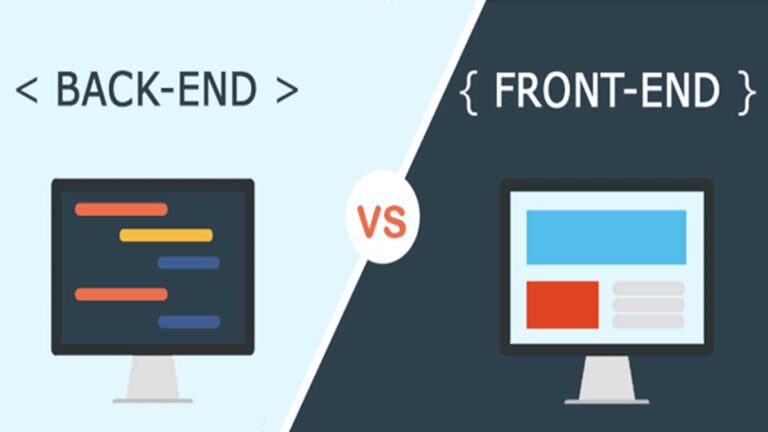تشرح هذه المقالة كيفية تحرير Memoji.
في عام 2017 ، قدمت Apple Animoji ، وهي ميزة تستفيد من تقنية كاميرا Face ID من Apple لتعيين شخصيات الرموز التعبيرية الشهيرة على وجهك في التسجيلات في الوقت الفعلي ، مما يجعلها تبدو وكأنها تقلد تعابير وجهك. في عام 2018 ، أصدرت Apple Memoji ، وهو امتداد لهذه الميزة. يتيح لك Memoji إنشاء صورة رمزية تراقب حركات وجهك بنفس طريقة Animoji ، ويبدو أنها تشبهك.
كيفية تحرير Memoji

Memoji هي Animoji تم تخصيصه. إنه عمليًا إصدار Apple من Snapchat’s Bitmoji أو Samsung AR Emoji. قد يتم تصميم ملصقات Animoji هذه لتظهر مثلك. قد تشهد تغيير Memoji في الوقت الفعلي أثناء قيامك بتعديل شكل الرأس والحواجب ولون العين باستخدام أداة إنشاء وتحرير Memoji المدمجة في Message.
استخدم شريط التطبيقات في تطبيق الرسائل لنظام iOS لتحرير Memoji جديد أو إنشائه.
- اضغط على أيقونة متجر التطبيقات في الرسائل إذا لم يتم عرض التطبيقات.
- حدد رمز Memoji من القائمة المنسدلة.
- قم بالتمرير إلى اليسار حتى ترى Memoji الحالي الخاص بك.
- في الزاوية السفلية اليسرى ، انقر فوق قائمة النقاط الثلاث.
- اختر تحرير Memoji.
- قم بتخصيص بشرتك في علامة التبويب الأولى. حدد درجة اللون أو اللون ، وأضف النمش ، وأحمر الخدود إلى وجنتيك ، وإذا رغبت في ذلك ، بقعة جمال. سيتم تحديث المعاينة في الجزء العلوي من الشاشة أثناء إجراء التغييرات. (ستدور Memoji رأسها بناءً على حركاتك في الحياة الواقعية إذا كان لديك iPhone 7 أو أحدث. استخدم هذه الأداة لإلقاء نظرة على Memoji من وجهات نظر مختلفة.)
- بعد ذلك ، حدد تصفيفة الشعر. في الجزء العلوي ، اختر اللون الذي تريده ، ثم تصفح الخيارات للعثور على النمط الذي تفضله.
- لتعديل المتصفح ، انتقل إلى علامة التبويب التالية. تسمح لك هذه المنطقة باختيار ليس فقط لون وشكل الحواجب ، ولكن أيضًا اختيار علامة الجبهة والثقب.
- بعد ذلك ، حدد عينيك. يمكنك أيضًا تحديد نمط رمش وتطبيق مستحضرات التجميل بالإضافة إلى الشكل واللون.
- تأتي علامة التبويب “الرأس” بعد ذلك ، وهي مقسمة إلى جزأين. يمكنك اختيار مدى رغبتك في أن تبدو معتمدًا على عمرك ؛ سيختلف حجم رأسك وكمية التجاعيد حسب قرارك. يمكن العثور على خيارات محددة مسبقًا بأحجام مختلفة للخد والذقن والفك في قسم الشكل.
- يتوفر خياران فقط في علامة التبويب Nose: أحدهما هو اختيار حجم أنف Memoji الخاص بك ، والآخر هو إضافة ثقب اختياري.
- اختاري لون وشكل شفتيك من علامة التبويب الفم. قم بتخصيص أسنانك وإضافة مجموعة مختارة من ثقوب الشفاه واللسان الملونة أدناه.
- الحجم هو الخيار الأكثر أهمية في صفحة Ears ، ولكن يمكنك أيضًا إضافة ملحقات مثل الأقراط وسماعات الرأس التي تشبه AirPods Pro من Apple وأجهزة السمع. اختر زوجًا بجوار الأقراط أو رؤوس الصوت لمزيد من خيارات التخصيص ، ثم اختر مزيجًا ومطابقة لإضافة ملحقات لكل أذن على حدة.
- حدد طول السوالف ثم لون وأسلوب الشارب أو اللحية من علامة تبويب شعر الوجه.
- أخيرًا ، اختر غطاء رأسك. لتزيين صورتك الرمزية ، يوفر تخصيص Memoji مجموعة متنوعة من القبعات وأغطية الرأس والأوشحة والخوذات. يمكنك أيضًا وضع غطاء للوجه في الأسفل.
- بمجرد أن تشعر بالرضا عن مظهر Memoji الخاص بك ، اختر تم لحفظ تغييراتك.
كانت هذه المقالة حول كيفية تحرير Memoji.
مواضيع ذات صلة :